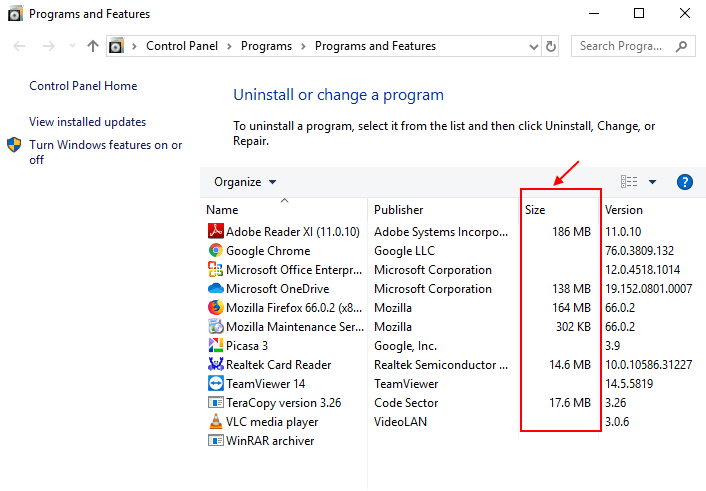Microsoft Outlook har utviklet seg gjennom årene for å gjøre det enkelt for deg å sende e-post. Hver ny versjon er imidlertid ikke uten problemer. Et slikt eksempel er når Outlook ikke klarer å sende eller motta e-poster for å vise IMAP-feil 0x800CCC0E på din Windows 11 PC.
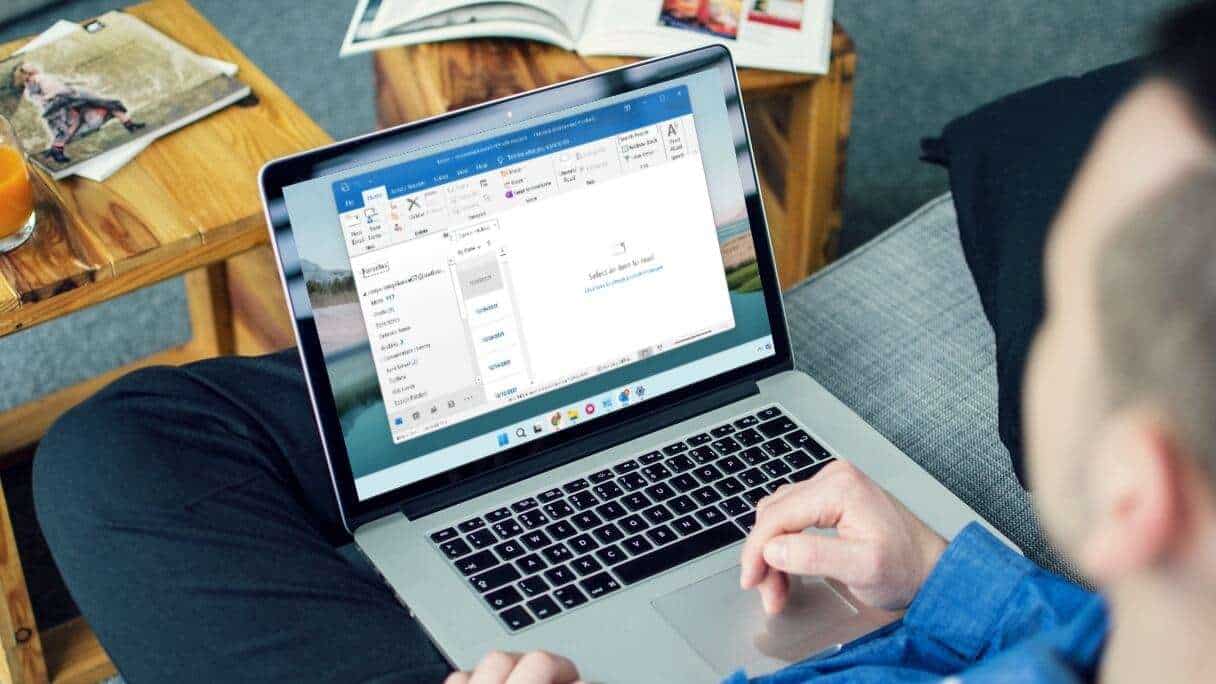
Hvis du allerede har utelukket problemer med Internett-tilkobling, kan du bruke følgende feilsøkingstips for å fikse Outlook IMAP-feil 0x800CCC0E på Windows 11.
1. Start Outlook i sikkermodus
Feilaktige tredjepartstillegg i Outlook fører ofte til slike feil. For å utelukke denne muligheten kan du åpne Outlook i sikker modus mens det kjører uten tillegg.
For å starte Outlook i sikker modus, hold nede CTRL-tasten og dobbeltklikk på Outlook-snarveien. Klikk Ja når du blir bedt om det.
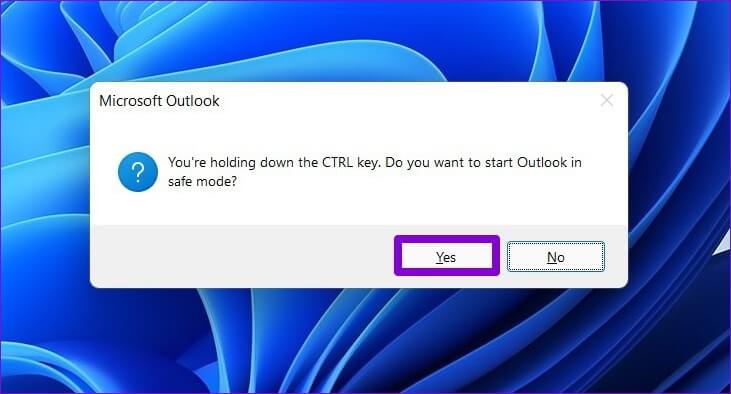
Prøv å bruke Outlook-applikasjonen for å se om du får feil 0x800CCC0E. Hvis Outlook fungerer fint i sikker modus, kan du deaktivere alle tillegg og starte programmet på nytt ved å følge trinnene nedenfor.
Trinn 1: Klikk Liste fil ovenfor.

Trinn 2: Gå til alternativer.
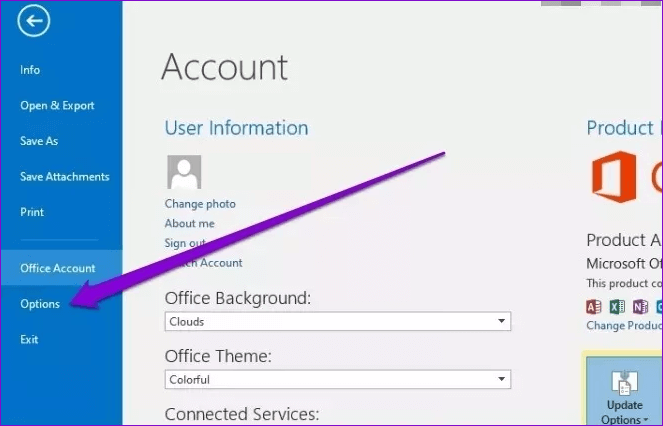
Trinn 3: På fanen Tillegg bruker du rullegardinmenyen ved siden av Administrer for å velge tillegg COM ins. Klikk deretter på knappen Go ligger ved siden av.
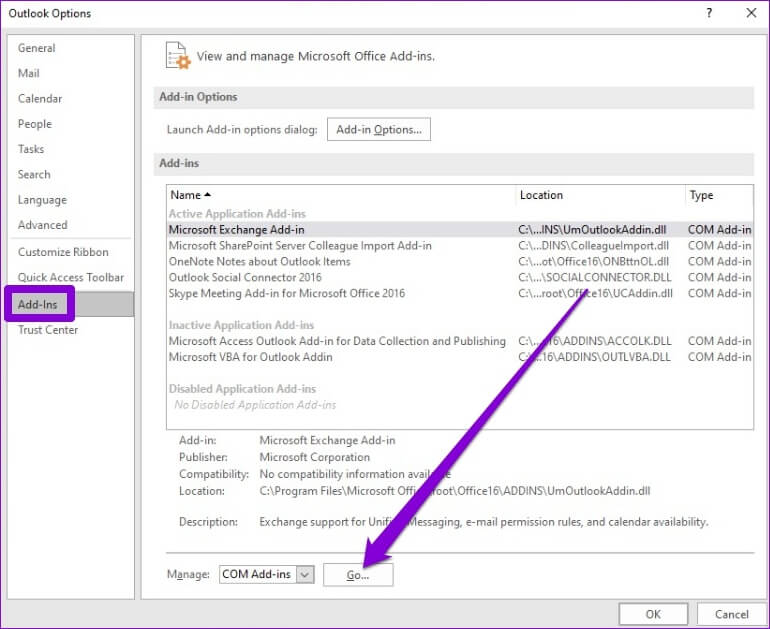
Trinn 4: Fjern merket i boksene for å deaktivere tillegg og klikk OK.
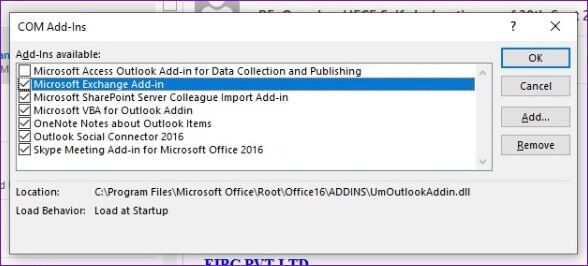
Start Outlook-applikasjonen på nytt og aktiver tilleggene dine individuelt for å isolere den som forårsaker problemet.
2. Fjern e-post fra utboks
Outlook kan gi feil 0x800CCC0E hvis noen av meldingene dine sitter fast i utboksen. I dette tilfellet kan du slette e-postene dine fra utgående e-post og prøve å sende dem på nytt.
Trinn 1: I søknaden Outlook , bytt til fane Send motta og klikk Frakoblet alternativ.
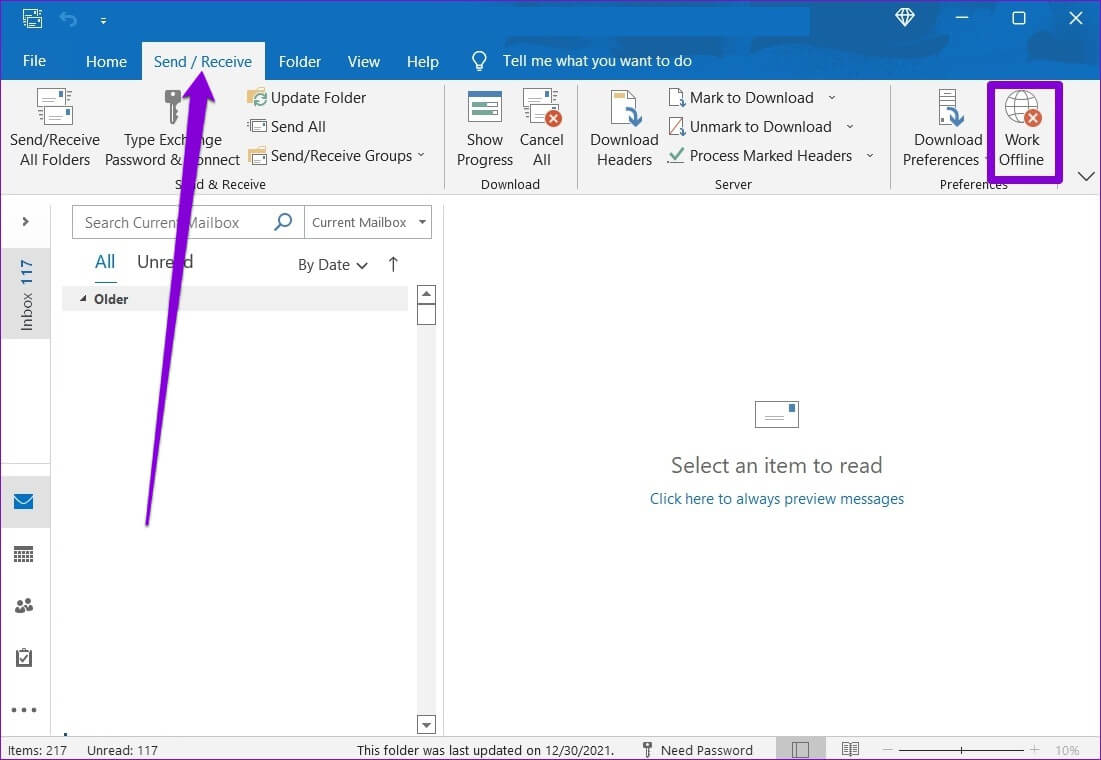
Trinn 2: Bruk venstre rute for å navigere til Utboks-mappen. Deretter høyreklikker du på den fastlåste meldingen og velger Slett.
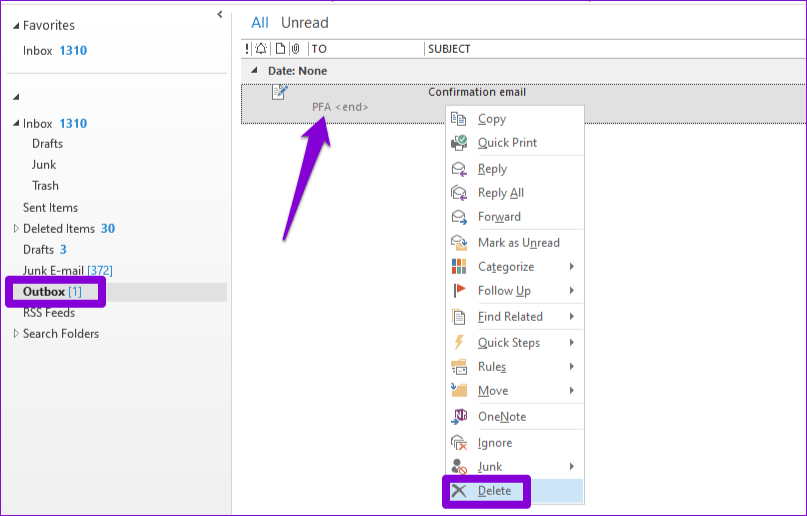
3. Sjekk serverkrav fra Innstillinger
Hvis Outlook ikke klarer å autentisere din utgående e-postserver (SMTP), kan det hindre deg i å sende nye meldinger ved å vise feil 0x800CCC0E. Her er hva du kan gjøre for å fikse det.
Trinn 1: trykk på en tast Windows + R for å åpne dialogboksen Kjør. Skrive kontroll I felten Open og trykk på Enter.
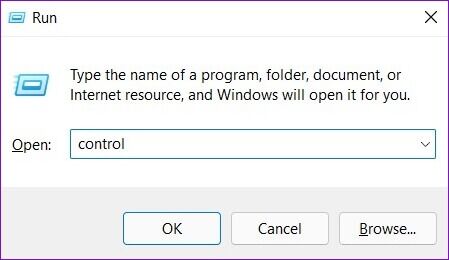
Trinn 2: Brytertype Vise til meg store ikoner Og gå til Mail (Microsoft Outlook).
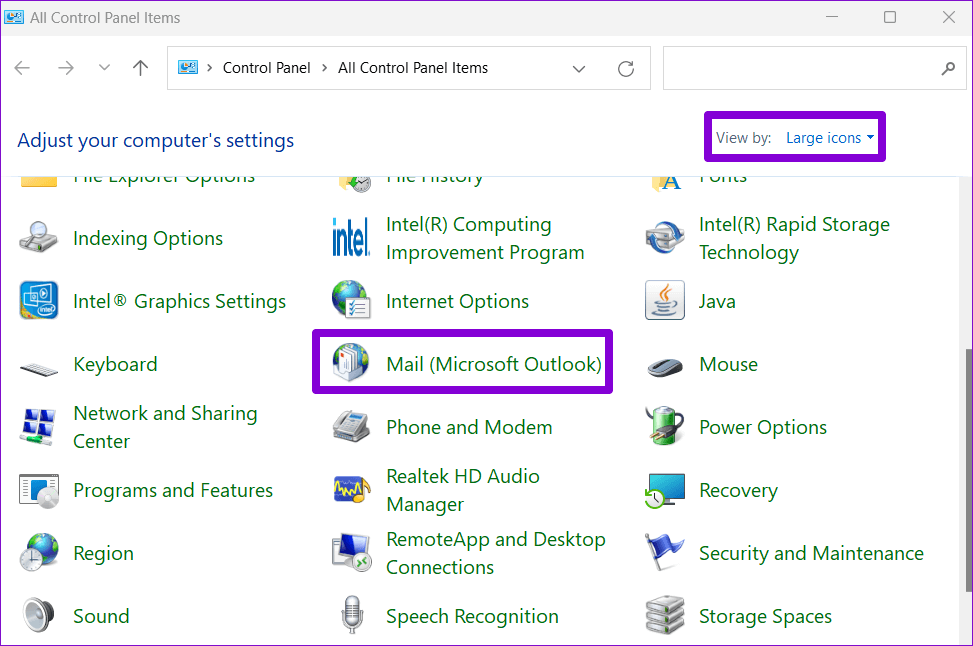
Trinn 3: Klikk E-postkontoer.
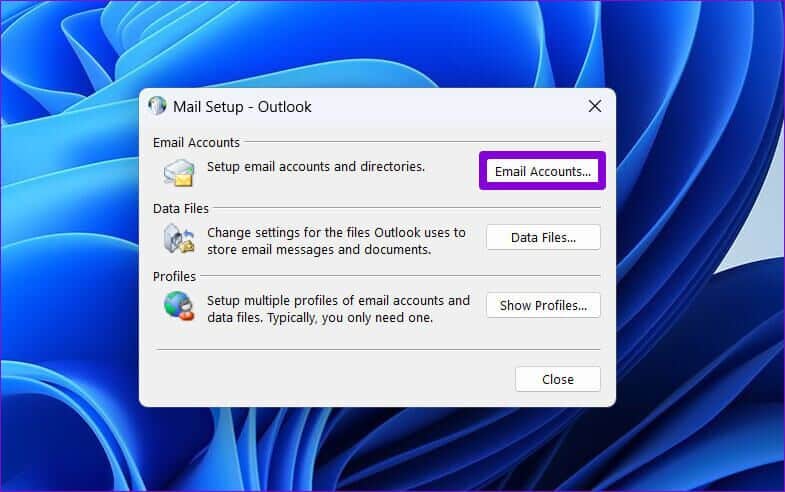
Trinn 4: Lokaliser Din epostadresse og klikk Et bytte.
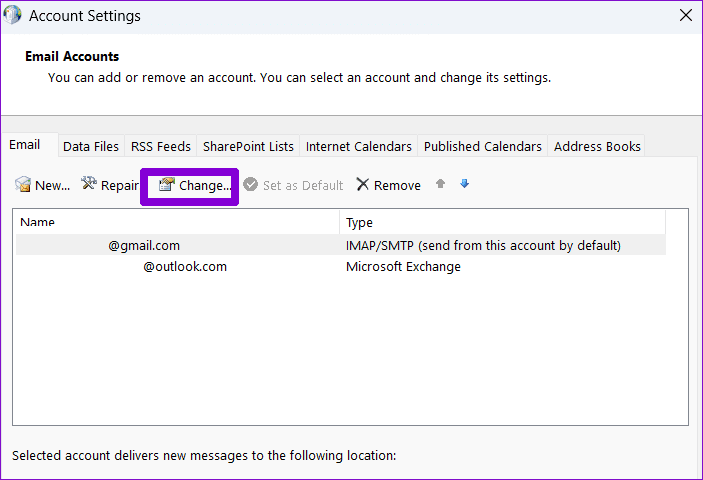
Trinn 5: Klikk Mer fra innstillinger.
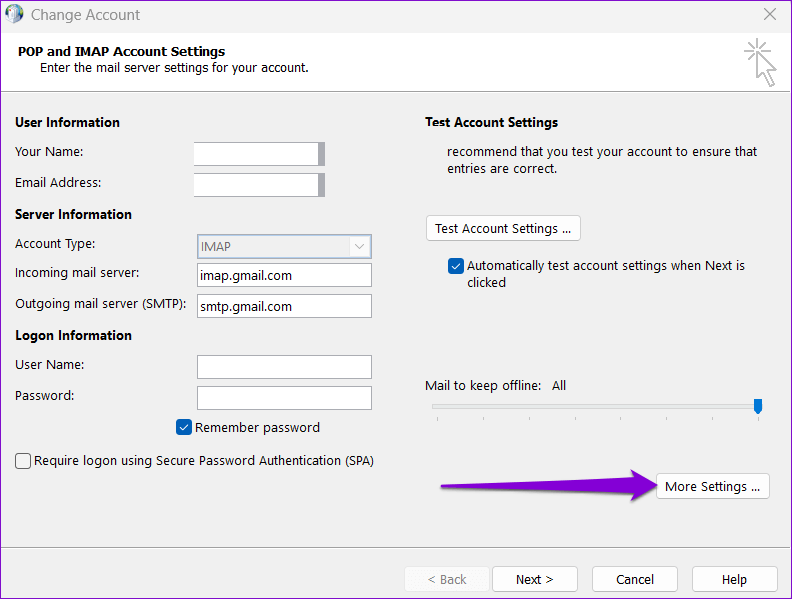
Trinn 6: Gå til fanen Utgående eposttjener Og merk av i boksen som leser "Den utgående serveren (SMTP) krever autentisering". Klikk deretter påOK".
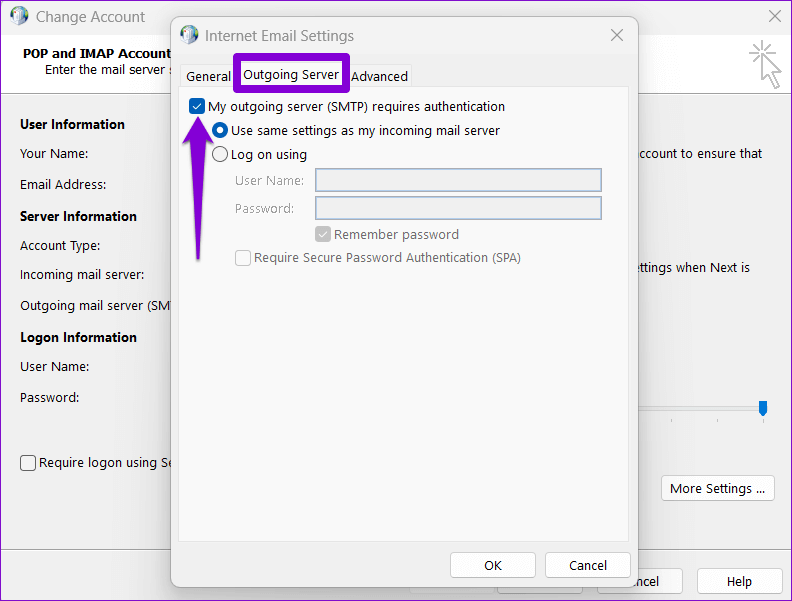
Start Outlook-applikasjonen på nytt for å se om feilen oppstår igjen.
4. Endre serverportnummeret
Slike feil kan også vises i Outlook hvis portnummeret for utgående e-postserver er feil eller blokkert. Følg trinnene nedenfor for å fikse det.
Trinn 1: I søknaden Outlook , klikk på Listeen fili øvre venstre hjørne.

Trinn 2: i fanen informasjonen , utvide Kontoinnstillinger og velg serverinnstillinger.
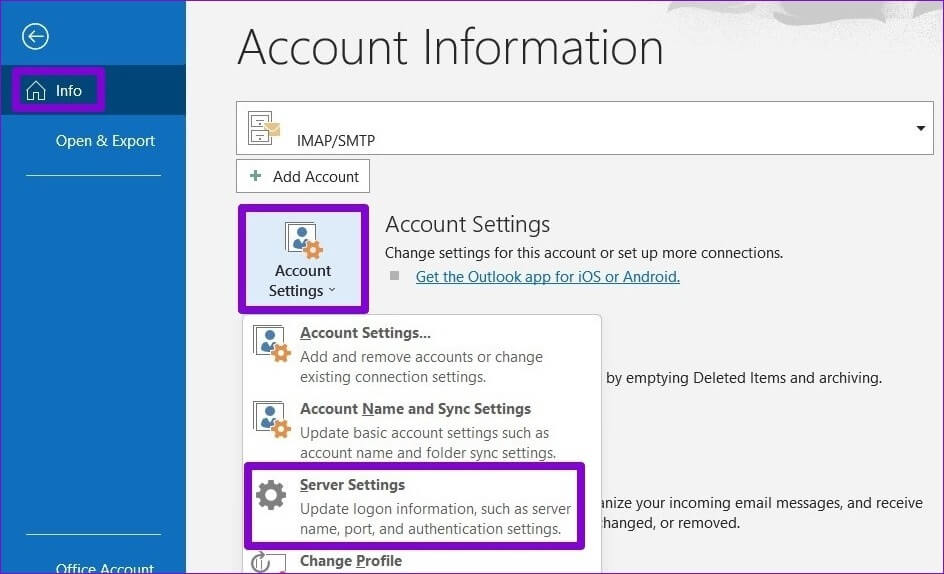
Trinn 3: innenfor utgående mail , endre portverdien til 587.
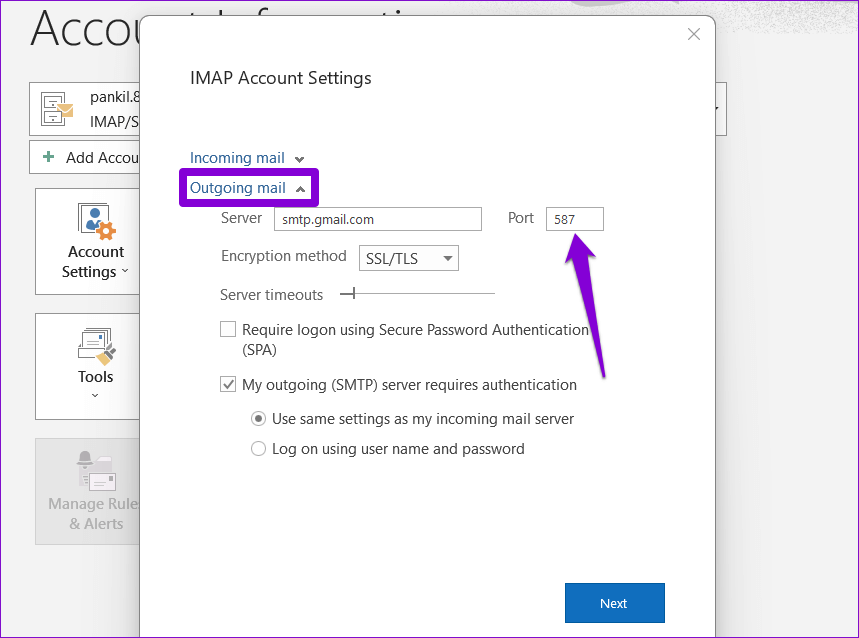
Trinn 4: Bruk rullefeltet for å øke Server tidsavbrudd Klikk Neste for å lagre Forandringene.
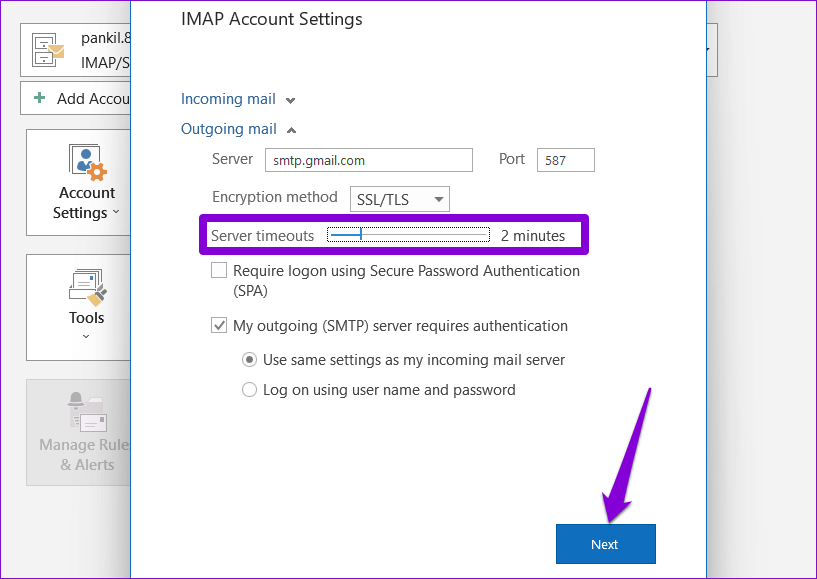
Etter det, prøv å bruke Outlook igjen for å se om det fungerer bra.
5. Deaktiver funksjonen for e-postskanning i antivirusprogrammet
Hvis du bruker et tredjeparts antivirus med funksjon for e-postskanning, kan det forstyrre Outlook-operasjoner og forårsake problemer. Du kan midlertidig deaktivere e-postskanningsfunksjonen i antivirusprogrammet ditt for å se om det forbedrer situasjonen.
6. Opprett en ny Outlook-profil
Outlook-profilen din inneholder Outlook-innstillingene. Hvis det er et problem med denne profilen eller hvis den er ødelagt, kan Outlook ha problemer med å kommunisere med serveren eller utveksle e-postmeldinger. Du kan opprette en ny Outlook-profil for å fikse problemet.
Trinn 1: Klikk på ikonet Søk på Oppgavelinje , Og skriv kontrollpanel , og trykk Enter.
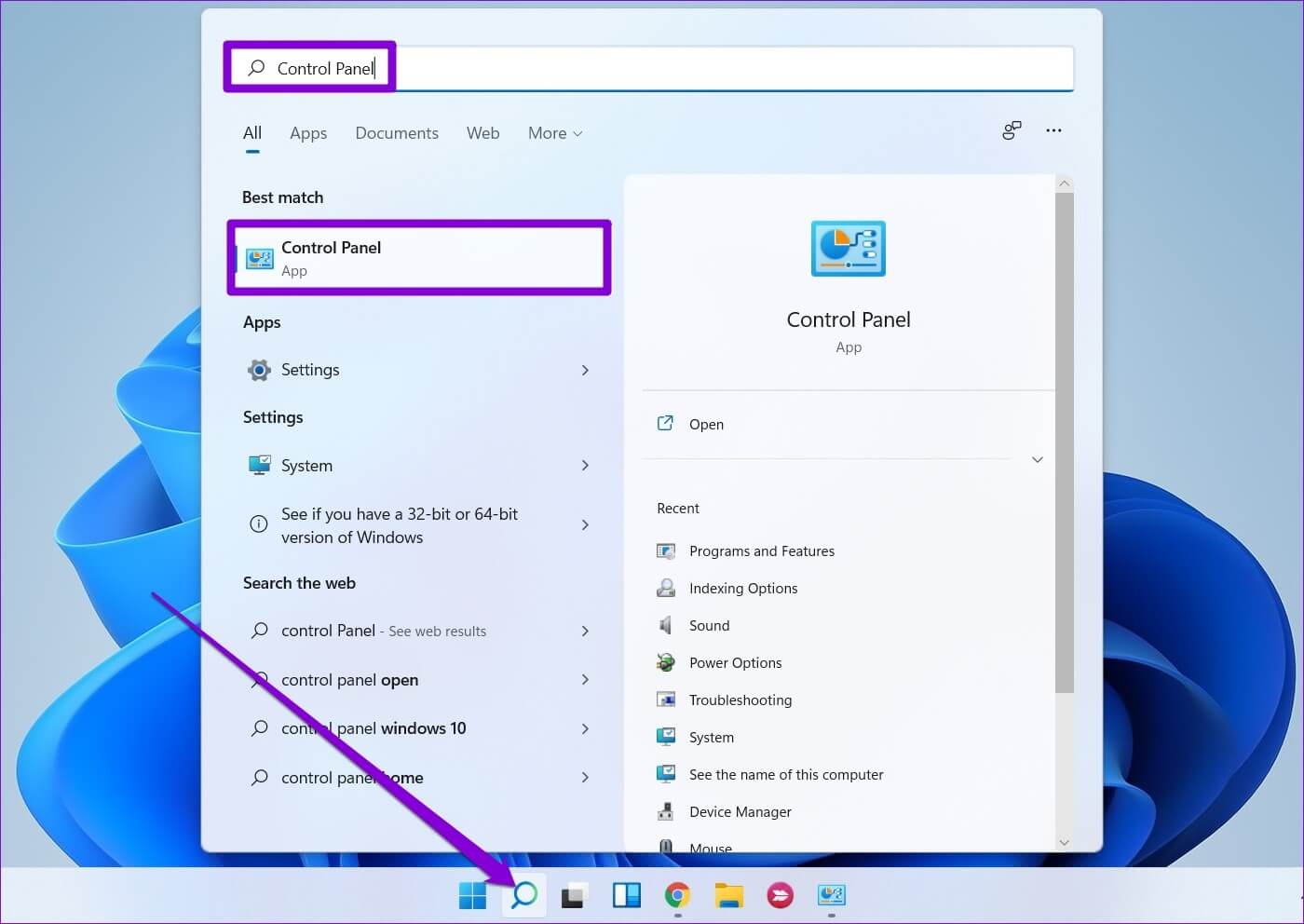
Trinn 2: Brytertype Vise til meg store ikoner og klikk Mail (Microsoft Outlook).
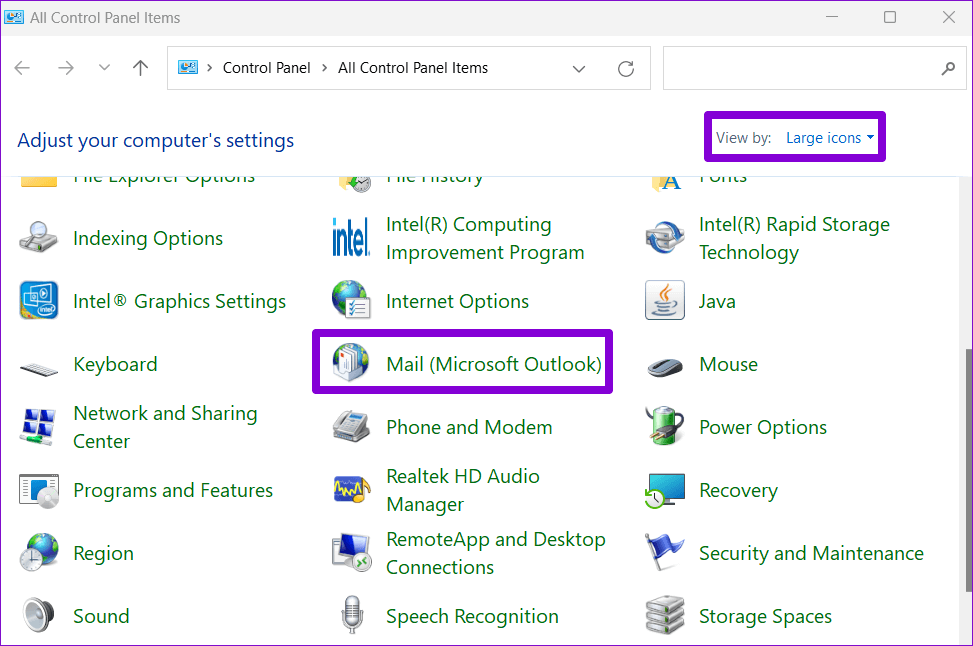
Trinn 3: innenfor profiler , Lokaliser Vis profiler.
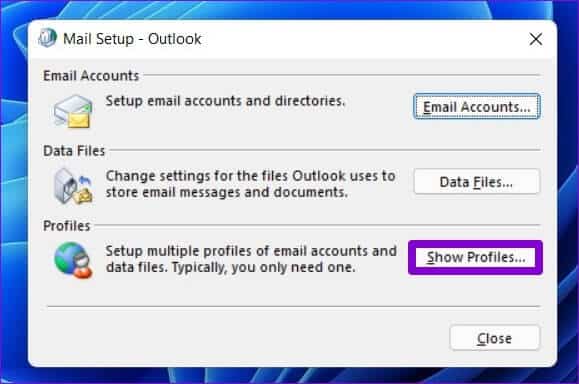
Trinn 4: Klikk på knappenaddisjon, skriv inn et navn for den nye profilen din og trykk "OK".
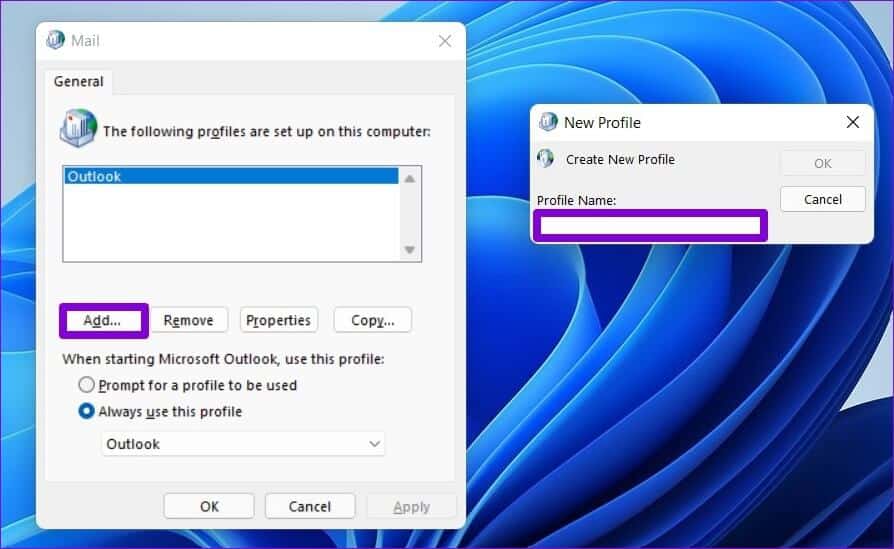
Trinn 5: i et vindu Legg til en konto Skriv inn kontodetaljene dine og trykk neste.
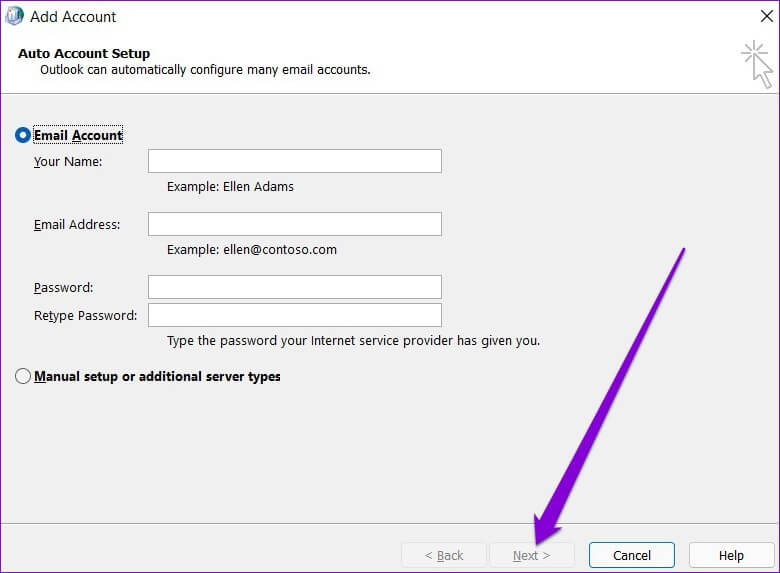
Trinn 6: Velg din nye profil ved hjelp av rullegardinmenyen og trykk på bruk.
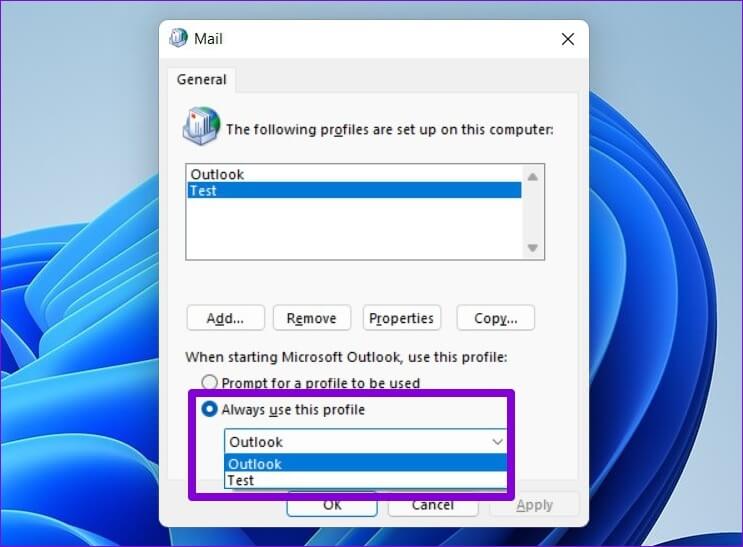
Etter det skal feilen ikke lenger plage deg.
7. Fiks Outlook
Microsoft tilbyr et hendig Office Repair-verktøy som du kan bruke til å reparere alle applikasjonene deres, inkludert Outlook. Så hvis ingen av løsningene ovenfor fungerer, kan du fikse Outlook-appen ved å følge trinnene nedenfor.
Trinn 1: Klikk på Windows -tast + R for å kjøre kjør-kommandoen. Skriv inn i Åpne-feltet appwiz.cpl og trykk på Enter.
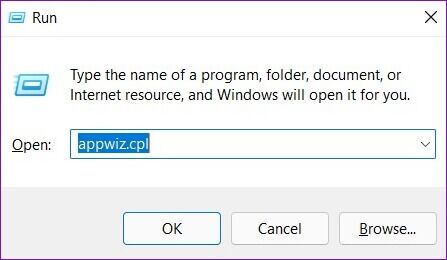
Trinn 2: Lokaliser Microsoft Office Suite eller Microsoft 365 i listen. Høyreklikk på den og velg Endre.
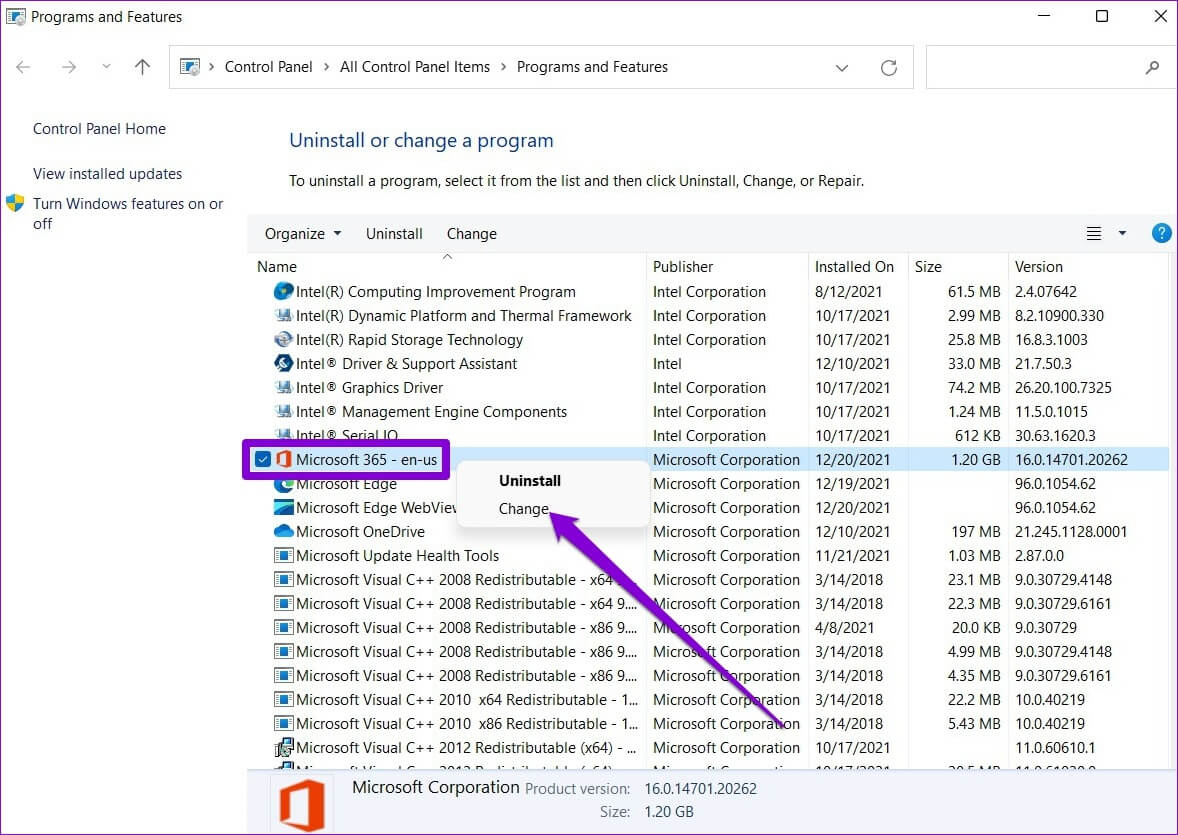
Trinn 3: Velg Quick Repair eller Online Repair og klikk på Reparer-knappen.
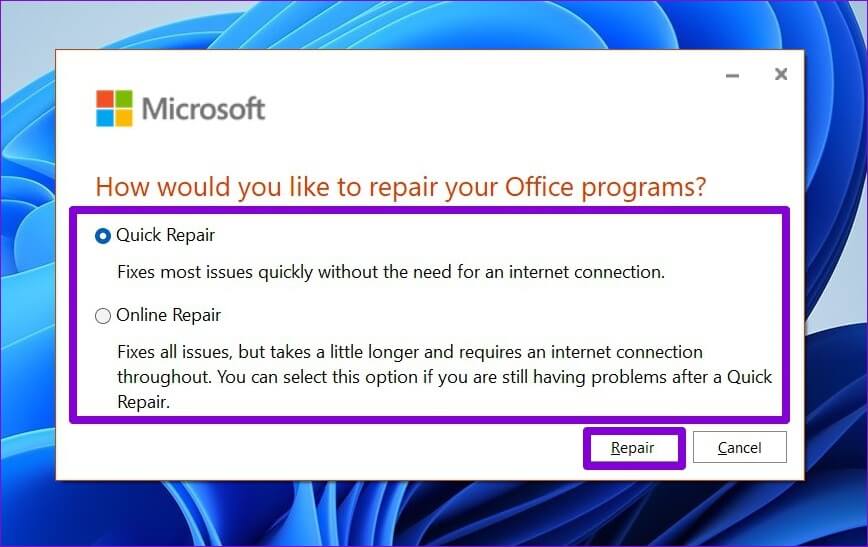
Derfra følger du instruksjonene på skjermen for å fullføre reparasjonen. Etter det, prøv å bruke Outlook igjen.
Bedre utsikter
Microsoft Outlook er en av de mest pålitelige e-postklientene der ute. Noen ganger kan du oppleve en hikke eller to mens du bruker den. Vi er sikre på at et av feilsøkingstipsene ovenfor hjalp deg med å fikse denne irriterende Outlook-feilen. Fortell oss som alltid hvem som gjorde trikset for deg i kommentarene nedenfor.